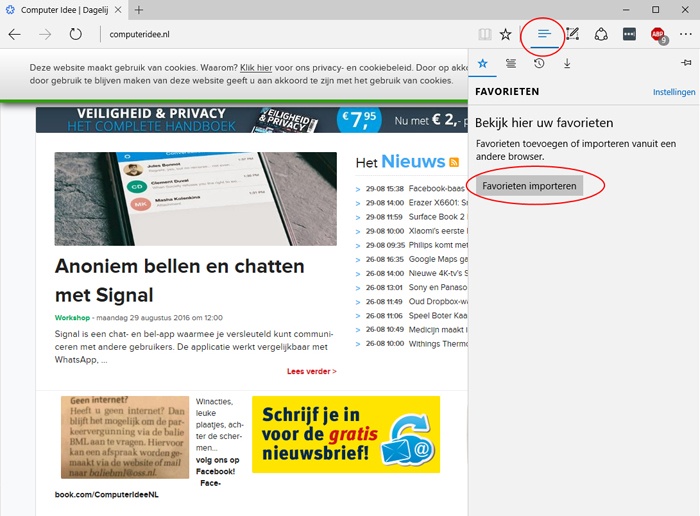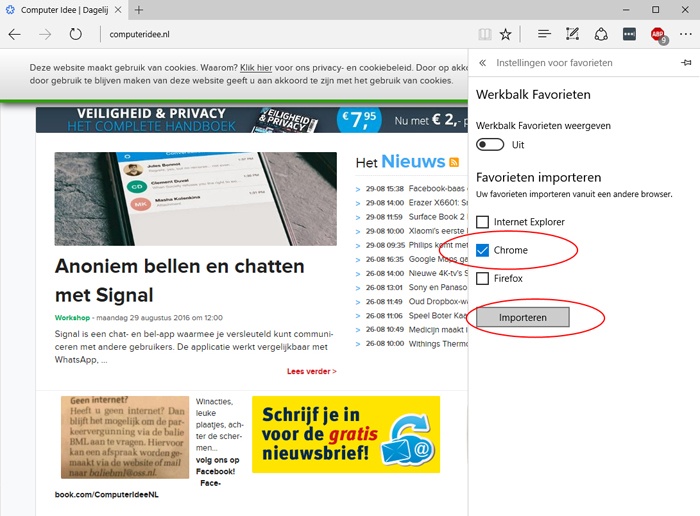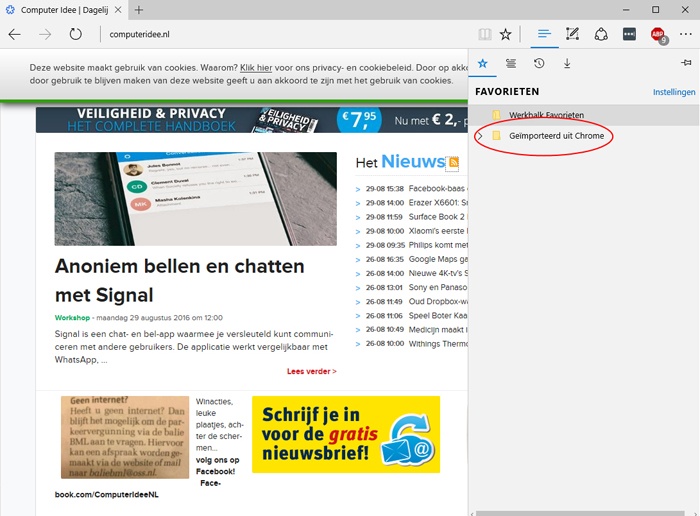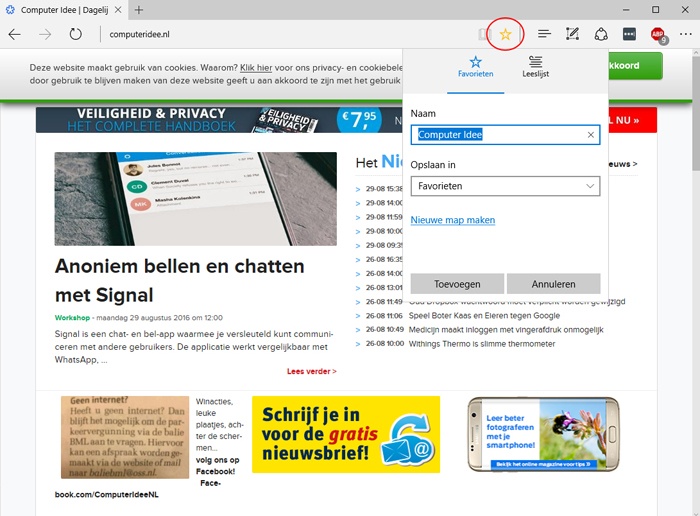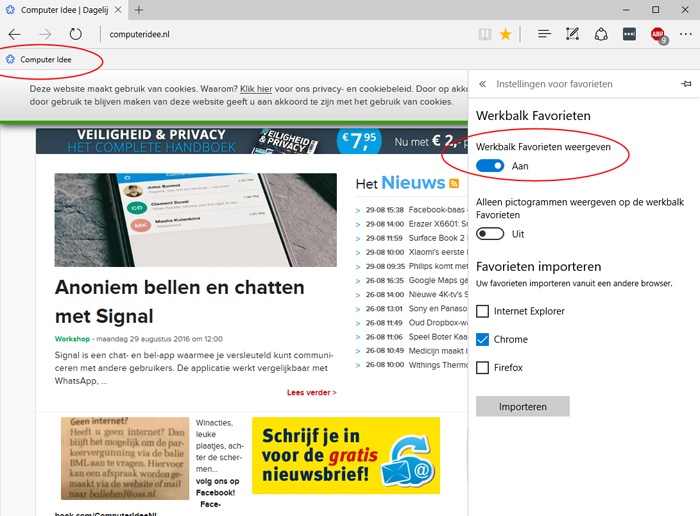Wanneer je graag de overstap wil maken naar Microsofts nieuwe browser Edge, dan wil je graag je favoriete sites meenemen. Dat kan, door favorieten of bladwijzers te importeren vanuit een andere browser.
Edge kan dat automatisch doen, maar de optie zit wat verstopt. Daarbij is er alleen ondersteuning voor het importeren vanuit Internet Explorer, Firefox en Chrome.
Waar je favorieten normaal gesproken eerst moet exporteren als html-bestand alvorens ze over te zetten, is dat bij Edge niet nodig zolang je vorige standaardbrowser nog op je systeem staat. Is dat niet het geval, dan moet je die browser eerst weer installeren – inclusief favorieten. Dan pas werkt importeren naar Edge.
Open Edge en klik op de drie horizontale streepjes. Je komt direct uit op het tabblad Favorieten. Klik hier op Favorieten importeren.
Vink nu aan uit welke browser de favorieten (dan wel bladwijzers) geïmporteerd moeten worden en klik op Importeren. Zodra er Gereed onder in beeld staat, ben je klaar.
Klik opnieuw op de horizontale streepjes om de geïmporteerde favorieten netjes in een mapje terug te vinden.
Overigens kun je nieuwe favorieten aanmaken door naar de desbetreffende site te surfen en op het sterretje te klikken (of ctrl+d). Je geeft de site een naam en klikt op Toevoegen. Heb je favorieten in aparte mappen opgeslagen, dan kun je dat hier ook aangeven.
Tot slot is het nog mogelijk om je bladwijzers als werkbalk weer te geven, bovenaan de browser. Zo heb je ze het snelst bij de hand. Sla daarvoor favorieten op in de map Werkbalk Favorieten en zet het schuifje Werkbalk Favorieten weergeven op aan.